váš Úložiště iPadu je plné kvůli mnoha nepřehledným souborům, včetně stahování, zachycených fotografií, velkých videosouborů a dalších. Nyní obdržíte upozornění, že máte málo místa a vaše zařízení se z nějakého důvodu zpomalí. Mezitím můžete procházet zařízení a ručně mazat soubory, ale bude to chvíli trvat. Pro snadný způsob, jak uvolnit více místa, zde jsou účinné metody, které můžete vyzkoušet.

Nejkratší odpovědí jsou nahromaděné aplikace a stahování, které jste postupem času získali. Pokud nebudete neustále kontrolovat stav úložiště, bude ukládat pouze nechtěné soubory, které zabírají příliš mnoho místa. Na druhé straně existují systémové soubory, které se rychle množí, spolu s historií procházení, soubory cookie a mezipaměti z prohlížečů.
I když máte iCloud storage, je nevyhnutelné získat nižší místní úložný prostor na vašem zařízení. Je to proto, že cloudová služba je určena pro synchronizaci souborů mezi zařízeními a váš iPad nemůže uniknout své původní úložné kapacitě. S trochou pomoci to však zvládnete. Dobrá věc je, že několik řešení je účinných, když je úložiště iPadu plné.
Je důležité znát kapacitu úložiště vašeho zařízení. Znalost toho, jak zkontrolovat místo v zařízení, usnadňuje analýzu a správu vašeho iPadu. Navíc uvidíte nepoužívané položky, které můžete rychle smazat. Jak tedy zkontrolovat úložiště iPadu?
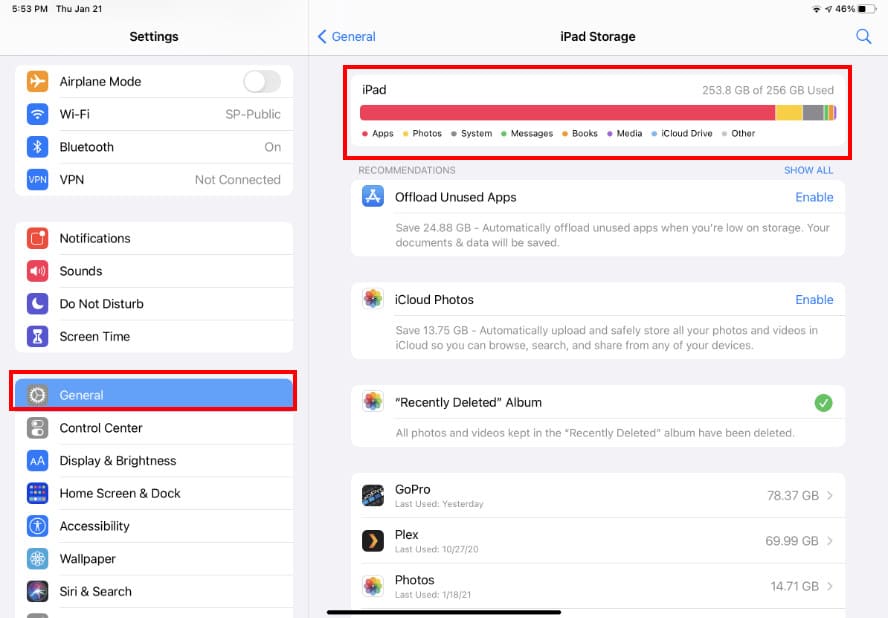
Bez ohledu na úložný prostor, který má vaše zařízení, je nevyhnutelné, že během času získáte nedostatek místa. Chcete-li uvolnit více místa, zde jsou účinná řešení, jak vyčistit nepořádek na iPadu.
Můžete ručně odstranit soubory v různých aplikacích, ale to ztrácí čas. Zde je výchozí způsob, jak mazat soubory jednodušším způsobem:
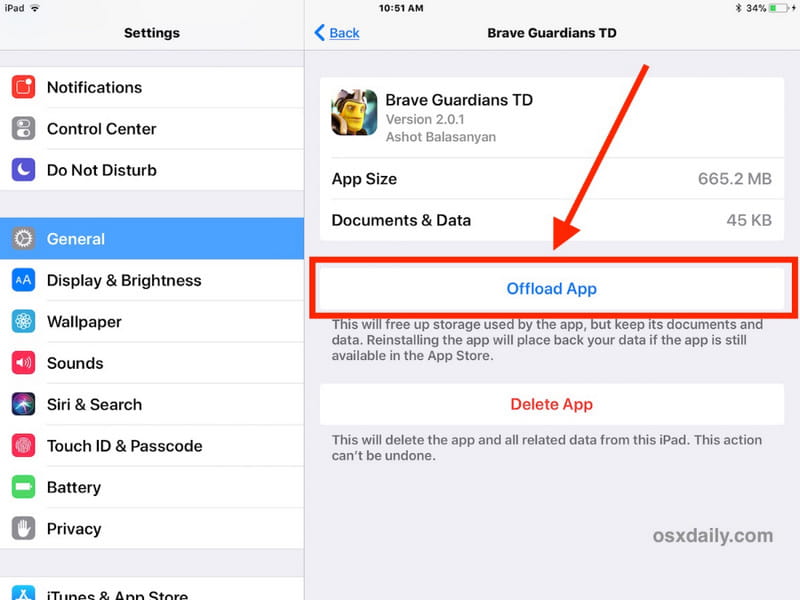
Ať už máte starou nebo nejnovější verzi iPadOS, Aiseesoft iPhone Cleaner je dokonalým nástrojem pro uvolnění místa na vašem iPadu. Je navržen tak, aby okamžitě vyčistil nepořádek na zařízení, včetně zbytečných dat, nepoužívaných aplikací a dalších souborů. Nástroj pro stolní počítače odstraní tyto soubory a zvýší výkon zařízení jediným kliknutím a prohledá úložný prostor. Nejlepší věc, kterou nabízí, je trvalé vymazání dat zařízení s úrovněmi zabezpečení, aby nikdo nemohl soubory obnovit. Opravdu je to nejlepší čistič pro iPhone a iPad pro použití ve Windows a Mac.

Ke stažení
Aiseesoft iPhone Cleaner – Odstraňte fotografie z iPhone
100% bezpečné. Žádné reklamy.
100% bezpečné. Žádné reklamy.
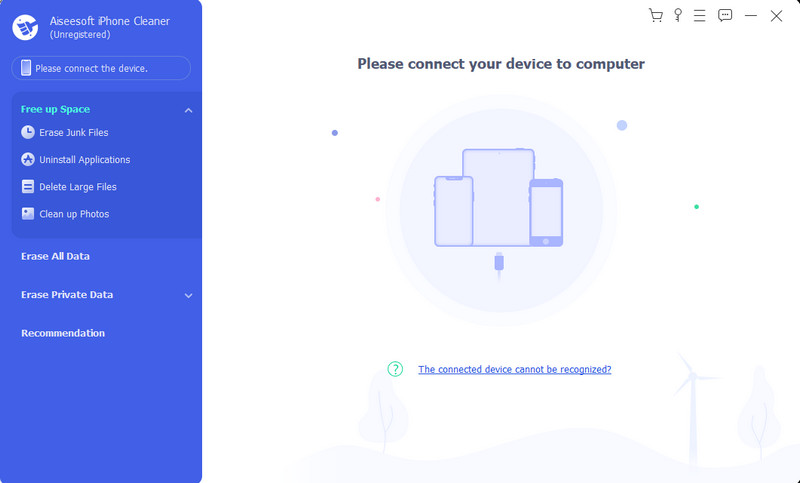
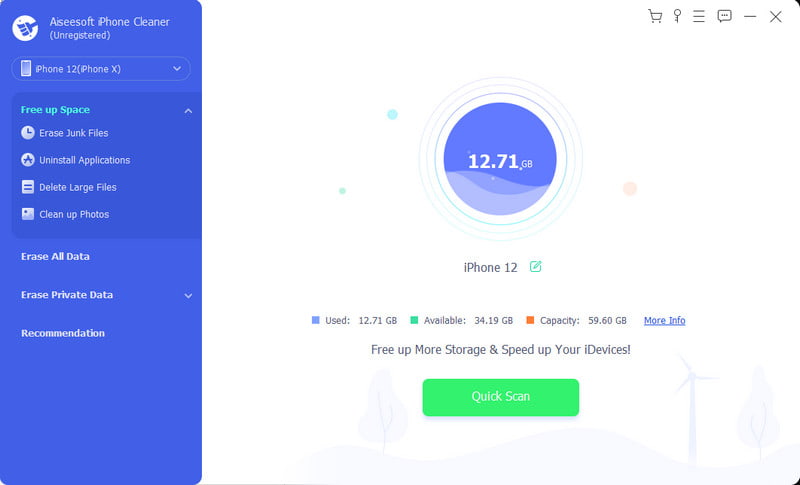
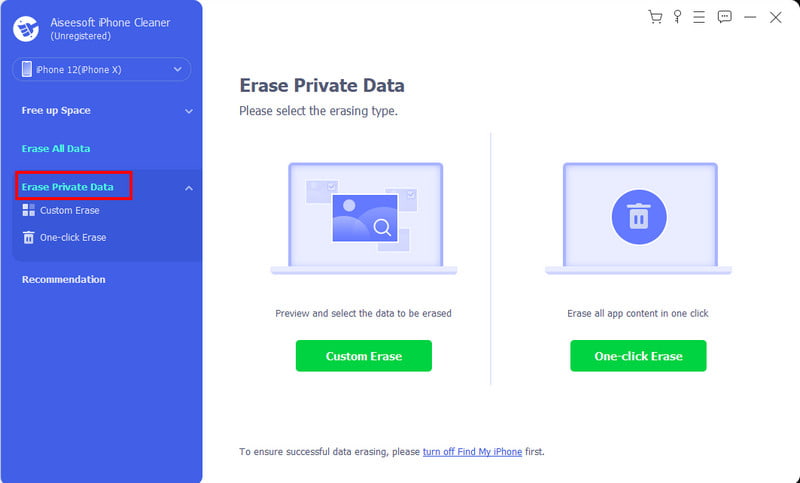
Úložiště zařízení je pevné a nelze jej změnit. Stále však můžete rozšířit své Externí úložiště iPadu prostor, jako je úložiště iCloud, pro zálohování dat. To znamená, že můžete smazat soubory z iPadu, ale stále k nim budete mít přístup prostřednictvím cloudového úložiště. Zde je návod, jak rozšířit úložiště iCloud:
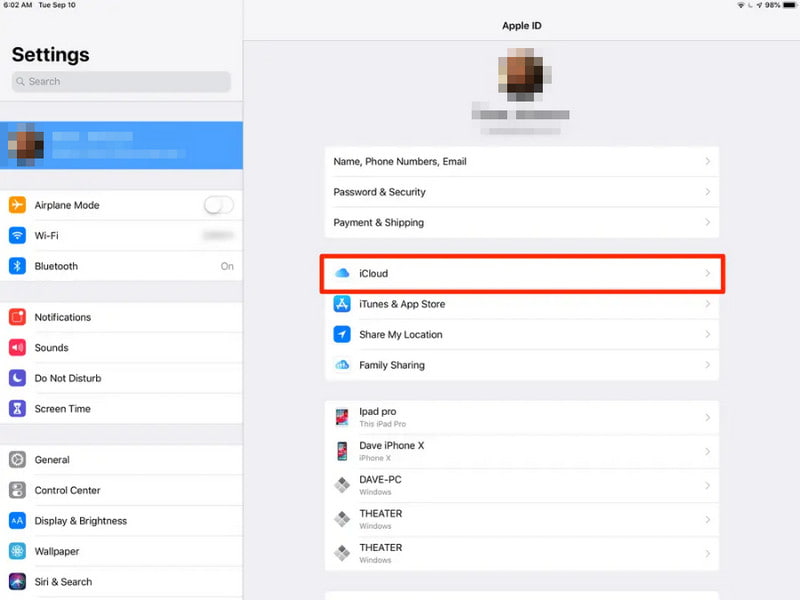
Jak spravovat úložiště na iPadu?
Úložiště iPadu můžete kdykoli navštívit z aplikace Nastavení a spravovat úložiště zařízení. Nezapomeňte zaškrtnout možnost Doporučení, abyste viděli potenciální aplikace nebo soubory, které zabírají obrovské místo.
Co je úložiště iPadOS?
Je to místo, které zabírá operační systém zařízení. Úložiště iPadOS většinou zabírá až 6.76 GB kvůli mezipaměti, protokolům a dalším souborům. Vzhledem k tomu, že zabírá hodně místa, doporučuje se zkontrolovat spotřebované úložiště a odstranit nepotřebné soubory, abyste uvolnili více místa.
Co je dalšího v úložišti iPadu?
Odkazuje na mezipaměti, hlasové poznámky, uložené zprávy a předvolby nastavení. Pokud je tato kategorie plná, můžete úložiště iPadu aktualizovat pomocí iPadOS 13.6.1 a vyšší.
Proč je úložiště iPadu po smazání aplikací plné?
Když na iPadu uvolníte místo, bude chvíli trvat, než se místo projeví. Doporučuje se několikrát restartovat zařízení nebo vymazat jiné úložiště z nastavení zařízení.
Je špatné mít plné úložiště iPadu?
Ano. Kromě toho, že nemůžete uložit více souborů, bude mít zařízení také pomalý výkon. Rozšíření cloudového úložiště také neznamená zvětšení úložiště zařízení. Nakonec budete muset smazat soubory, abyste uvolnili více místa.
Proč investovat do čističky vzduchu?
Konečně můžete nyní spravovat své Úložiště iPadu, když je plné. Tento článek doporučil zkontrolovat úložiště zařízení a jak odstranit nepořádek. Nejlepším možným řešením, které můžete vyzkoušet, je Aiseesoft iPhone Cleaner pro rychlé skenování nechtěných dat a zvýšení výkonu iPadu. Prohlédněte si další jeho funkce tím, že si jej stáhnete zdarma.
Opravit problém s iPadem
1.1 Oprava obrazovky iPadu 1.2 Oprava černé obrazovky iPadu 1.3 Oprava modré obrazovky iPadu 1.4 Oprava zamrznutí iPadu 1.5 Oprava iPad Stuck na Apple Logo 1.6 Opravte pomalý chod iPadu 1.7 Opravte iPad Storage Full 1.8 Zapomeňte na heslo pro iPad
iPhone Cleaner může selektivně vyčistit nepotřebná data ve vašem zařízení. Můžete jej také použít k vymazání soukromých dat a udržení zařízení iPhone / iPad / iPod Touch rychlé a bezpečné.
100% bezpečné. Žádné reklamy.
100% bezpečné. Žádné reklamy.